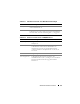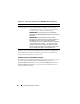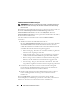Users Guide
164
CMC-Webschnittstelle verwenden
Funktionszustand der Lüfter anzeigen
ANMERKUNG:
Während der Aktualisierung der CMC- oder iDRAC-Firmware auf
einem Server drehen sich einige oder alle Lüfter im Gehäuse mit 100 % Leistung.
Dies ist normal.
Der Funktionszustand der Lüfter kann auf zwei Arten eingesehen werden: im
Abschnitt Gehäusekomponenten-Zusammenfassung auf der Seite
Gehäusefunktionszustand oder auf der Seite Lüfterstatus. Die Seite
Gehäusefunktionszustand bietet einen grafischen Überblick über alle Lüfter,
die im Gehäuse installiert sind.
Um den Funktionszustand aller Lüfter mittels Gehäuse-Grafiken
einzusehen:
1
Melden Sie sich bei der CMC-Webschnittstelle an.
Die Seite
Gehäusefunktionszustand
wird angezeigt. Der untere Abschnitt
der
Gehäuse-Grafiken
stellt die Rückansicht des Gehäuses dar und
enthält den Funktionszustand aller Lüfter. Der Lüfter-Funktionszustand
wird durch die Farbe der Lüfter-Untergrafik angegeben:
• Keine Unterlegung - Der Lüfter ist vorhanden und läuft; es gibt keine
Anzeichen eines ungünstigen Zustands.
• Gelbes Vorsichtzeichen - Zeigt an, dass nur Warnungen ausgegeben
wurden und dass Korrekturmaßnahmen getroffen werden müssen.
• Rotes X - Zeigt an, dass mindestens ein Fehlerzustand vorliegt. Dies
bedeutet, dass der Funktionszustand als kritisch angegeben wird.
• Grau unterlegt - Zeigt an, dass der Lüfter vorhanden ist, aber nicht
eingeschaltet. Es gibt kein Anzeichen für einen ungünstigen Zustand.
2
Positionieren Sie den Cursor auf einer einzelnen Lüfter-Untergrafik.
Ein Texthinweis oder Bildschirmtipp wird angezeigt. Der Texthinweis
liefert zusätzliche Informationen zu diesem Lüfter.
3
Klicken auf die Lüfter-Untergrafik wählt die Informationen zu diesem
Lüfter und die Quicklinks zur Anzeige rechts neben den Gehäuse-
Grafiken aus.
Die Seite Lüfterstatus zeigt die Messwerte für den Status und die
Geschwindigkeit (in Umdrehungen pro Minute oder U/Min.) der Lüfter im
Gehäuse an. Es können ein oder mehrere Lüfter vorhanden sein.